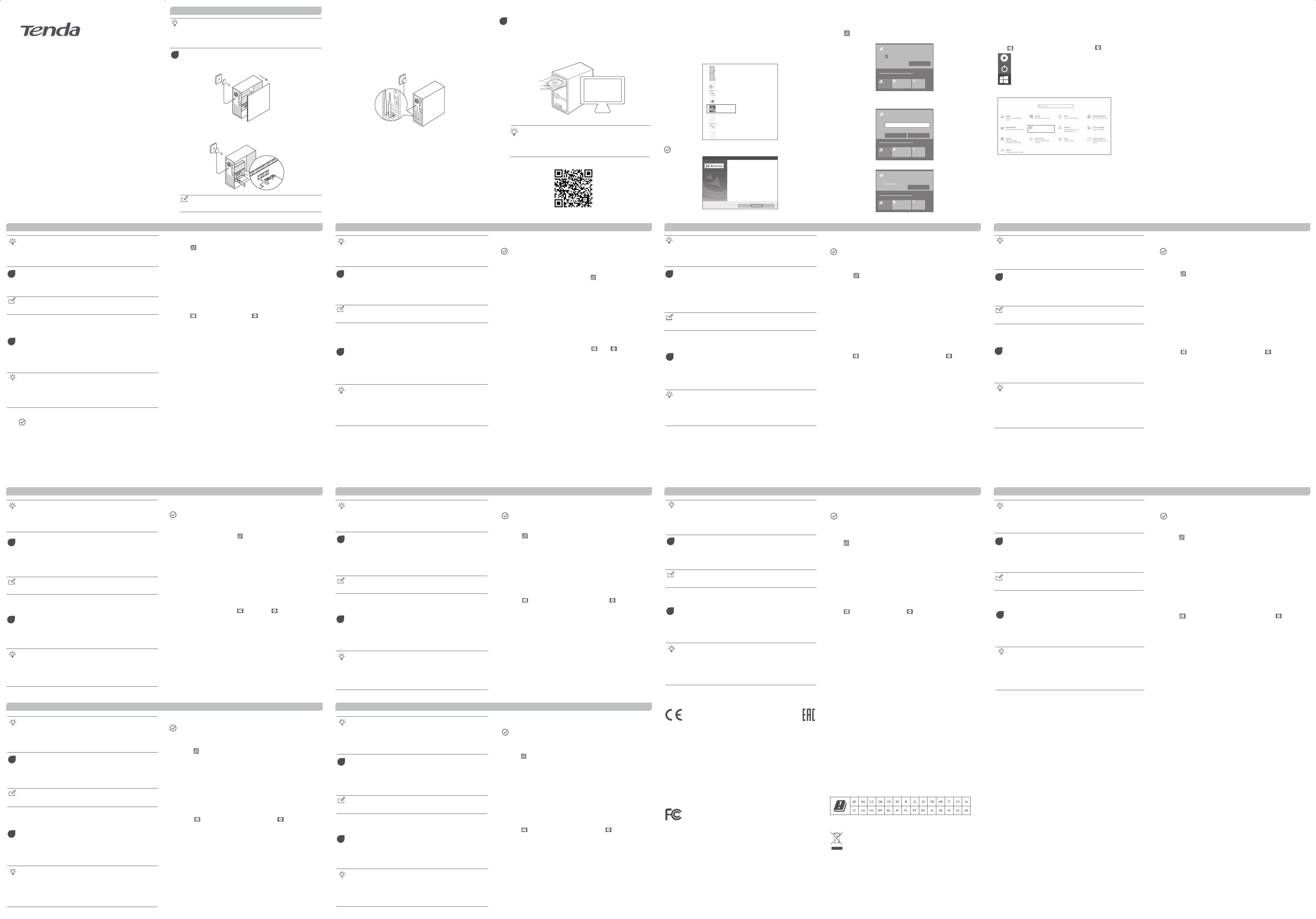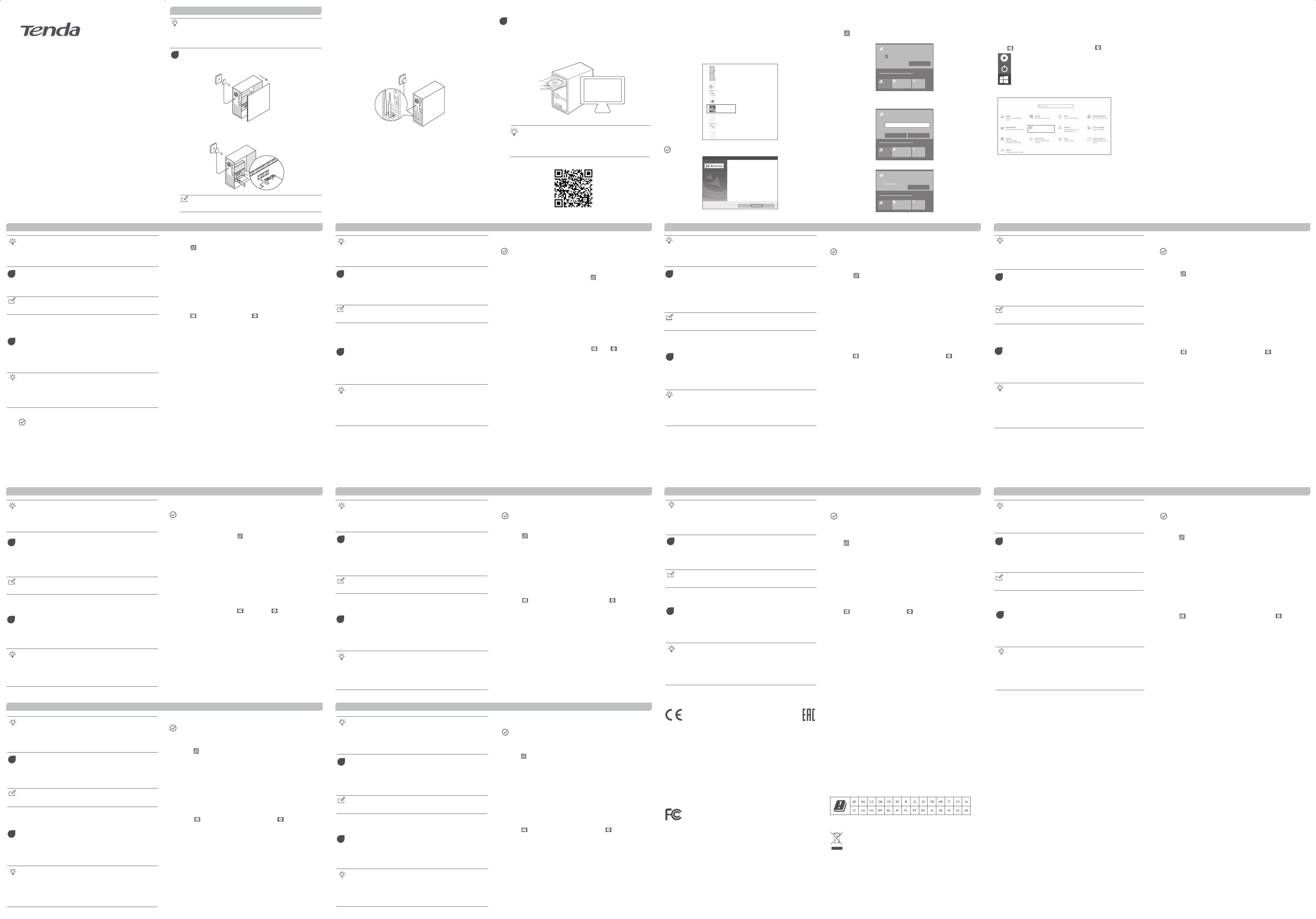
English
Čeština
ZJEDNODUŏENÉ EU PROHLÁŏENÍ O SHODč
Tímto SHENZHEN TENDA TECHNOLOGY CO., LTD., prohlaŐuje, Ŭe typ rádiového zaňízení E12 je v
souladu se smĎrnicí 2014/53/EU. Úplné znĎní EU prohláŐení o shodĎ je k dispozici na této
internetové adrese: http://www.tendacn.com/en/service/download-cata-101.html
Čeština
VEREINFACHTE EU-KONFORMITÄTSERKLÄRUNG
Hiermit erklärt SHENZHEN TENDA TECHNOLOGY CO., LTD., dass der Funkanlagentyp E12 der
Richtlinie 2014/53/EU entspricht.
Der vollständige Text der EU-Konformitätserklärung ist unter der folgenden Internetadresse verfügbar:
http://www.tendacn.com/en/service/download-cata-101.html
Deutsch
DECLARACIÓN UE DE CONFORMIDAD SIMPLIFICADA
Por la presente, SHENZHEN TENDA TECHNOLOGY CO., LTD., declara que e1 tipo de equipo
radioelectrico E12 es conforme con 1a Directiva 2014/53/UE.
El texto completo de la declaratión UE de conformidad está disponible en la direcctión Internet
siguiente: http://www.tendacn.com/en/service/download-cata-101.html
Español
DECLARATION UE DE CONFORMITE SIMPLIFIEE
Le soussigné, SHENZHEN TENDA TECHNOLOGY CO., LTD., déclare que l'équipement radioélectrique
du type E12 est conforme à la directive 2014/53/UE.
Le texte complet de la déclaration UE de conformité est disponible à l'adresse internet suivante:
http://www.tendacn.com/en/service/download-cata-101.html
Français
EGYSZERŰSÍTETT EU-MEGFELELŐSÉGI NYILATKOZAT
SHENZHEN TENDA TECHNOLOGY CO., LTD. igazolja, hogy a E12 típusú rádióberendezés megfelel a
2014/53/EU irányelvnek.
Az EU-megfelelőségi nyilatkozat teljes szövege elérhető a következő internetes címen:
http://www.tendacn.com/en/service/download-cata-101.html
Magyar
DICHIARAZIONE DI CONFORMITÀ UE SEMPLIFICATA
Il fabbricante, SHENZHEN TENDA TECHNOLOGY CO., LTD., dichiara che il tipo di apparecchiatura
radio E12 è conforme alla direttiva 2014/53/UE.
Il testo completo della dichiarazione di conformità UE è disponibile al seguente indirizzo Internet:
http://www.tendacn.com/en/service/download-cata-101.html
Italiano
UPROSZCZONA DEKLARACJA ZGODNOŚCI UE
SHENZHEN TENDA TECHNOLOGY CO., LTD. niniejszym oświadcza, że typ urządzenia radiowego
E12 jest
zgodny z dyrektywą 2014/53/UE.
Pełny tekst deklaracji zgodności UE jest dostępny pod następującym adresem internetowym:
http://www.tendacn.com/en/service/download-cata-101.html
Polski
DECLARAÇÃO UE DE CONFORMIDADE SIMPLIFICADA
O(a) abaixo assinado(a) SHENZHEN TENDA TECHNOLOGY CO., LTD. declara que o presente tipo
de equipamento de rádio E12 está em conformidade com a Diretiva 2014/53/UE. O texto integral da
declaração de conformidade está disponível no seguinte endereço de Internet:
http://www.tendacn.com/en/service/download-cata-101.html
Português
DECLARAŢIA UE DE CONFORMITATE SIMPLIFICATĂ
Prin prezenta, SHENZHEN TENDA TECHNOLOGY CO., LTD. declară că tipul de echipamente radio
E12 este în conformitate cu Directiva 2014/53/UE. Textul integral al declaraţiei UE de conformitate
este disponibil la următoarea adresă internet:
http://www.tendacn.com/en/service/download-cata-101.html
Română
Декларация соответствия
Настоящим, SHENZHEN TENDA TECHNOLOGY CO. LTD. заявляет, что радиооборудование
типа E12 соответствует Директиве 2014/53 / ЕС. Полный текст декларации соответствия ЕС
доступен по следующему интернет-адресу:
http://www.tendacn.com/en/service/download-cata-101.html
Русский
Tips
− This wireless adapter only supports Windows 10 operating system.
− If you have installed a wireless adapter before, please uninstall the existing wireless adapter. Refer to the
appendix for specifies steps.
− If the high profile bracket is too long for your PC case, you can use the low profile bracket in the package to
install the wireless adapter.
Tipy
– Tento bezdrátový adaptér podporuje pouze operační systém Windows 10.
−Pokud jste bezdrátový adaptér již nainstalovali, odinstalujte stávající bezdrátový adaptér. Konkrétní kroky
naleznete v dodatku.
− Pokud je držák s vysokým profilem pro vaši počítačovou skříň příliš vysoký, můžete k montáži bezdrátového
adaptéru použít držák s nízkým profilem.
Tipy
Pokud váš počítač nemá CD mechaniku, můžete si ovladač Wi-Fi pro tento bezdrátový adaptér stáhnout
pomocí následujících metod.
Metoda1: Navštivte stránky https://www.tendacn.com/en/download/detail-
3788.html a stáhněte si ovladač Wi-Fi.
Metoda2: Naskenujte níže uvedený QR kód a stáhněte si ovladač Wi-Fi. Pokud si ovladač Wi-Fi nemůžete
stáhnout pomocí QR kódu WeChat, doporučujeme vám vyzkoušet prohlížeč.
2. If the wireless network is encrypted, enter its wireless password, click Next, and
then follow the system prompts.
Connected successfully.
2. Access the contents of the CD. Double-click the driver Setup.exe and the program
will be installed automatically.
3. Install the antennas to the wireless adapter. Install the side panel of the PC case,
then reconnect the computer to the power source and switch it on.
2. Select an available PCI-E X1 slot, and remove the bracket corresponding to
the slot on the PC case. Then insert the wireless adapter into the selected
slot, and make sure that wireless adapter contacts with the slot properly.
Hardware installation
1. Turn off the computer and disconnect the power, then remove the side panel
of the PC case.
1
Montáž hardwaru
1. Vypněte počítač a odpojte jej od elektřiny, poté odstraňte boční panel počítačové skříně.
2. Vyberte dostupný slot PCI-E X1 a odstraňte držák odpovídající slotu v počítačové skříni. Poté
do vybraného slotu zasuňte bezdrátový adaptér a zkontrolujte, že v něm dobře sedí.
3. K bezdrátovému adaptéru namontujte antény. Namontujte boční panel počítačové skříně a
poté připojte počítač k elektřině a zapněte jej.
1
Nainstalujte ovladač Wi-Fi a připojte se
k síti Wi-Fi
2
PCI-E X1
1. Do CD-ROM mechaniky vložte CD.
Instalace ovladače Wi-Fi
Installation completed.
2. Přistupte k obsahu na CD. Dvakrát klikněte na Setup.exe a program se automaticky nainstaluje.
Instalace byla dokončena.
CE Mark Warning
FCC Statement
This equipment has been tested and found to comply with the limits for a Class B digital device,
pursuant to Part 15 of the FCC Rules. These limits are designed to provide reasonable protection
against harmful interference in a residential installation. This equipment generates, uses and can
radiate radio frequency energy and, if not installed and used in accordance with the instructions, may
cause harmful interference to radio communications. However, there is no guarantee that interference
will not occur in a particular installation. If this equipment does cause harmful interference to radio or
television reception, which can be determined by turning the equipment off and on, the user is
encouraged to try to correct the interference by one or more of the following measures:
— Reorient or relocate the receiving antenna.
— Increase the separation between the equipment and receiver.
— Connect the equipment into an outlet on a circuit different from that to which the receiver is
connected.
— Consult the dealer or an experienced radio/TV technician for help.
The device is for indoor usage only.
Operation is subject to the following two conditions: (1) this device may not cause harmful
interference, and (2) this device must accept any interference received, including interference that
may cause undesired operation.
Radiation Exposure Statement
This device complies with FCC radiation exposure limits set forth for an uncontrolled environment and
it also complies with Part 15 of the FCC RF Rules.
This equipment should be installed and operated with minimum distance 20cm between the device
and your body.
Caution:
Any changes or modifications not expressly approved by the party responsible for compliance could
void the user's authority to operate this equipment.
This transmitter must not be co-located or operating in conjunction with any other antenna or
transmitter.
Operating frequency: 2412-2462MHz, 5150-5250MHz, 5725-5850MHz
NOTE: (1) The manufacturer is not responsible for any radio or TV interference caused by
unauthorized modifications to this equipment. (2) To avoid unnecessary radiation interference, it is
recommended to use a shielded RJ45 cable.
For EU/EFTA, this product can be used in the following countries:
This product bears the selective sorting symbol for Waste electrical and electronic equipment
(WEEE). This means that this product must be handled pursuant to European directive 2012/19/EU
in order to be recycled or dismantled to minimize its impact on the environment.
User has the choice to give his product to a competent recycling organization or to the retailer
when he buys a new electrical or electronic equipment.
RECYCLING
Note
Do not touch the metal pins on the connector of the wireless adapter with your hands to prevent wireless
adapter from being burnt out by static electricity.
Poznámka
Nedotýkejte se kovových kolíků konektoru na bezdrátovém adaptéru, abyste bezdrátový adaptér
nepoškodili statickou elektřinou.
1. Click in the lower right corner on the desktop. Choose the WiFi network you
need to connect and click Connect.
Connect to a WiFi network
Tenda_XXXXXX
Secured
Connnect automatically
Connect
Network & Internet Settings
Change settings, such as making a connection metered.
Wi-Fi
Airplane mode
Mobile
hotspot
Odpovědi na časté dotazy
1. Klikněte na v levém dolním rohu plochy. Klikněte .
2. Klikněte na možnost Aplikace.
3. Najděte a odinstalujte všechny ostatní nainstalované ovladače bezdrátového adaptéru.
Otázka 1: Počítač po dokončení montáže hardwaru neidentifikoval bezdrátový adaptér, co
mám dělat?
Odpověď 1: Zkuste následující postupy:
− Očistěte kovové kolíky rozhraní PCI-E bezdrátového adaptéru pomocí gumy.
− Použijte jiný slot PCI-E X1.
− Pokud počítač stále nemůže identifikovat síťovou kartu, kontaktujte prodejce.
Příloha
Odinstalujte ovladač bezdrátového adaptéru, který již máte
na počítači.
1. Klikněte na v pravém dolním rohu plochy. Zvolte si síť Wi-Fi, ke které se chcete připojit, a klikněte
na možnost Připojit.
2. Pokud je bezdrátová síť šifrovaná, zajdete heslo bezdrátové sítě, klikněte na tlačítko Další a postupujte
podle pokynů systému.
Úspěšně připojeno.
Připojení k síti WiFi
FAQ
1. Cliquez sur dans le coin inférieur gauche du bureau. Cliquez sur .
2. Cliquez sur Applications.
3. Recherchez et désinstallez tous les autres pilotes de carte sans fil installés.
Q1: Une fois l'installation matérielle terminée, l'ordinateur ne réussit pas à identifier la carte
sans fil, que dois-je faire?
R1: Veuillez essayer les solutions suivantes:
− Essuyez les broches métalliques de l'interface PCI-E de la carte sans fil avec une gomme.
− Utilisez un autre emplacement PCI-E X1.
− Si l'ordinateur ne parvient toujours pas à identifier la carte réseau, veuillez contacter le
revendeur.
Annexe
Désinstallation du pilote de la carte sans fil déjà installé
survotre ordinateur.
Astuces
− Cette carte sans fil prend uniquement en charge le système d'exploitation Windows10.
−Si vous avez déjà installé une carte sans fil, veuillez désinstaller la carte sans fil existante. Reportez-vous
à l'annexe pour connaître les étapes spécifiques.
− Si le support à profil haut est trop long pour le boîtier de votre PC, vous pouvez installer la carte sans fil à
l'aide du support à profil bas dans l'emballage.
Astuces
Si votre ordinateur ne dispose pas de lecteur CD, vous pouvez télécharger le pilote Wi-Fi de cette carte
sans fil via les méthodes suivantes.
Méthode 1: Accédez à https://www.tendacn.com/en/download/detail-
3788.html pour télécharger le
pilote Wi-Fi.
Méthode 2: Scannez le code QR ci-dessous pour télécharger le pilote Wi-Fi. En cas d'échec du
téléchargement du pilote Wi-Fi via le code QR WeChat, nous vous recommandons d'essayer avec un
navigateur.
Installation matérielle
1. Éteignez l'ordinateur et débranchez l'alimentation, puis retirez le panneau latéral du boîtier du PC.
2.Choisissez un emplacement PCI-E X1 disponible et retirez le support correspondant à
l'emplacement sur le boîtier du PC. Insérez ensuite la carte sans fil dans l'emplacement choisi et
assurez-vous que la carte sans fil entre correctement en contact avec l'emplacement.
3. Installez les antennes sur la carte sans fil. Installez le panneau latéral du boîtier du PC, puis
reconnectez l'ordinateur à la source d'alimentation et allumez-le.
1
Installation du pilote Wi-Fi et connexion
à un réseau Wi-Fi
2
1. Insérez le CD dans le lecteur de CD-ROM de votre ordinateur.
Installation du pilote Wi-Fi
2. Accédez au contenu du CD. Double-cliquez sur le pilote Setup.exe et le programme sera installé
automatiquement.
L'installation est terminée.
Remarque
Ne touchez pas les broches métalliques du connecteur de la carte sans fil avec vos mains pour éviter
que la carte sans fil ne soit brûlée par l'électricité statique.
1. Cliquez sur dans le coin inférieur droit du bureau. Choisissez le réseau Wi-Fi auquel vous
souhaitez vous connecter et cliquez sur Connecter.
2. Si le réseau sans fil est chiffré, saisissez son mot de passe sans fil, cliquez sur Suivant, puis
suivez les invites du système.
Connexion réussie.
Connexion à un réseau Wi-Fi
Tenda_XXXXXX
Secured
Network & Internet Settings
Change settings, such as making a connection metered.
You can also connect by pushing the button on
the router.
Wi-Fi
Airplane mode
Mobile
hotspot
Enter the network security key
Next Cancel
Tenda_XXXXXX
Connected, secured
Network & Internet Settings
Change settings, such as making a connection metered.
Wi-Fi
Airplane mode
Mobile
hotspot
Properties
Disconnect
2. Click Apps.
3. Find and uninstall any other installed wireless adapter drivers.
FAQ
Q1: After the completion of hardware installation, the computer cannot
identify the wireless adapter, what should I do?
A1: Please try the following solutions:
− Wipe the metal pins of the wireless adapter's PCI-E interface with an eraser.
− Use another PCI-E X1 slot.
− If the computer still cannot identify the network card, please contact the reseller.
1. Click in the lower left corner of the desktop. Click .
Appendix
Uninstall the wireless adapter driver you already had on
your computer.
Windows Settings
Apps
Uninstall, defaults, optional
features
Deutsch
Tipps
− Der drahtlose Adapter unterstützt nur das Betriebssystem Windows 10.
− Wenn Sie zuvor einen drahtlosen Adapter installiert haben, deinstallieren Sie den bestehenden drahtlosen
Adapter. Im Anhang finden Sie die genauen Vorgehensweisen.
− Wenn die große Halterung zu lang für Ihr PC-Gehäuse ist, können Sie für die Anbringung des drahtlosen
Adapters die kleine Halterung verwenden.
Tipps
Wenn Ihr Computer kein CD-ROM-Laufwerk besitzt, können Sie den WiFi-Treiber des drahtlosen Adapters
wie folgt herunterladen.
Methode 1: Gehen Sie auf https://www.tendacn.com/en/download/detail-
3788.html, um den WiFi-Treiber
herunterzuladen.
Methode 2: Scannen Sie den folgenden QR-Code, um den WiFi-Treiber herunterzuladen. Wenn der
WiFi-Treiber nicht über den WeChat-QR-Code heruntergeladen werden kann, wird ein Browser empfohlen.
Installation des WiFi-Treibers und
Verbindung zu einem WiFi-Netzwerk
22
1. Geben Sie die CD in das CD-ROM-Laufwerk Ihres Computers.
2. Öffnen Sie den Inhalt der CD. Klicken Sie doppelt auf den Treiber Setup.exe, das Programm wird
automatisch installiert.
Installation des WiFi-Treibers
Die Installation ist abgeschlossen.
1. Schalten Sie den Computer aus und trennen Sie die Stromzufuhr, entfernen Sie dann die
Seitenabdeckung des PC-Gehäuses.
2. Wählen Sie einen verfügbaren PCI-E X1-Steckplatz aus und entfernen Sie die Halterung für
den Steckplatz im PC-Gehäuse. Stecken Sie dann den drahtlosen Adapter in den ausgewählten
Steckplatz und stellen Sie sicher, dass der drahtlose Adapter ordnungsgemäß im Steckplatz steckt.
3. Bringen Sie die Antennen des drahtlosen Adapters an. Bringen Sie die Seitenabdeckung des
PC wieder an, schalten Sie die Stromzufuhr an und schalten Sie den PC an.
Hardware-Installation
11
Hinweis
Berühren Sie nicht die Metallstifte am Anschluss des drahtlosen Adapters, um eine Beschädigung des
drahtlosen Adapters durch eine statische Entladung zu vermeiden.
1. Klicken Sie in der unteren rechten Ecke des Desktops auf . Wählen Sie das WiFi-Netzwerk aus,
mit dem Sie eine Verbindung aufbauen möchten und klicken Sie auf Verbinden.
2. Wenn das drahtlose Netzwerk verschlüsselt ist, geben Sie das Passwort ein, klicken Sie dann auf
Weiter und befolgen Sie die Systemanweisungen.
Die Verbindung wurde erfolgreich aufgebaut.
Die Verbindung zu einem WLAN-Netzwerkherstellen.
Häufig gestellte Fragen
F1: Der Computer kann den drahtlosen Adapter nach der Hardware-Installation nicht
erkennen. Was soll ich tun?
A1: Versuchen Sie die folgenden Lösungswege:
− Wischen Sie die Metallstifte der Schnittstelle des drahtlosen Adapters mit einem Radierer ab.
− Verwenden Sie einen anderen PCI-E X1-Steckplatz.
− Wenden Sie sich an den Verkäufer, wenn der Computer die Netzwerkkarte immer noch nicht
finden kann.
1. Klicken Sie auf der linken unteren Ecke Ihres Desktops auf . Klicken .
2. Klicken Sie auf Anwendungen.
3. Suchen Sie nach anderen installierten Treiber für drahtlose Adapter und deinstallieren Sie sie.
Anhang
Deinstallieren Sie den Treiber für den drahtlosen
Adapter, der bereits auf Ihrem Computer installiert ist.
Magyar
Tipp
– Ez a vezeték nélküli adapter csak a Windows 10 operációs rendszert támogatja.
–Ha korábban már telepített vezeték nélküli hálózati kártyát, távolítsa el a meglévő vezeték nélküli adaptert.
A konkrét lépésekhez olvassa el a függeléket.
– Ha a magas profilú konzol túl hosszú a számítógép házában kialakított nyíláshoz, a vezeték nélküli hálózati kártya
a csomagban lévő alacsony profilú konzol használatával telepíthető.
Hardvertelepítés
1. Kapcsolja ki a számítógépet és válassza le a tápellátásról, majd távolítsa el a számítógépház
oldallemezét.
2. Válasszon ki egy rendelkezésre álló PCI-E X1 foglalatot, és távolítsa el a számítógépházról a
foglalathoz tartozó konzolt. Ezt követően helyezze a vezeték nélküli hálózati kártyát a kiválasztott
foglalatba, és győződjön meg arról, hogy a kártya megfelelően illeszkedik a foglalatba.
3. Szerelje fel az antennákat a vezeték nélküli hálózati kártyára. Szerelje vissza a számítógépház
oldallapját, majd csatlakoztassa újból a számítógépet a tápellátásra, és kapcsolja be.
1
Wi-Fi-illesztőprogram telepítése és
csatlakozás a Wi-Fi-hálózathoz
2
1. Helyezze a CD-t a számítógép CD-ROM meghajtójába.
Wi-Fi-illesztőprogram telepítése
Tipp
Ha a számítógépben nincs CD-meghajtó, a vezeték nélküli hálózati kártya Wi-Fi-illesztőprogramja az alábbi
módszerek segítségével tölthető le.
1. módszer: A Wi-Fi-illesztőprogram letöltéséhez látogasson el a
https://www.tendacn.com/en/download/detail-
3788.html weboldalra.
2. módszer: A Wi-Fi-illesztőprogram letöltéséhez olvassa be az alábbi QR-kódot. Ha a Wi-Fi-illesztőprogram
nem tölthető le a WeChat QR-kód használatával, akkor javasoljuk, hogy próbálkozzon másik böngészővel.
2. A CD tartalmához történő hozzáférés. Kattintson duplán az illesztőprogram Setup.exe
nevű fájljára, és a program automatikusan települ.
A telepítés befejeződött.
Megjegyzés
Ne érintse meg kézzel a vezeték nélküli hálózati kártya csatlakozójának fém érintkezőit, hogy a statikus
elektromosság ne tehessen kárt a kártya alkatrészeiben.
1. Kattintson az asztal jobb alsó sarkában lévő elemre. Jelölje ki azt a Wi-Fi-hálózatot, amelyre
kapcsolódni kíván, és kattintson a Kapcsolódás lehetőségre.
2. Ha a vezeték nélküli hálózat titkosított, adja meg a vezeték nélküli hálózat jelszavát, kattintson a Tovább
lehetőségre, és kövesse a rendszer által megjelenített utasításokat.
A kapcsolódás sikerült.
Csatlakozás a wi-fi hálózathoz
Gyakori kérdések
1. Kattintson az asztal bal alsó sarkában lévő elemre. Kattintson .
2. Kattintson az Alkalmazások lehetőségre.
3. Keresse meg, és távolítsa el a már telepített, vezeték nélküli hálózati kártyához való illesztőprogramokat.
1. kérdés: A hardver telepítését követően a számítógép nem képes a vezeték nélküli hálózati
kártya azonosítására. Mi a teendő ilyenkor?
1. válasz: Próbálja meg az alábbi megoldásokat:
– Radírgumival tisztítsa meg a vezeték nélküli hálózati kártya PCI-E illesztőfelületének fém
érintkezőit.
– Használjon másik PCI-E X1 foglalatot.
– Ha a számítógép továbbra sem képes a hálózati kártya azonosítására, forduljon annak
értékesítőjéhez.
Melléklet
A számítógépen már meglévő vezeték nélküli hálózati kártya
eltávolítása.
Italiano
Suggerimenti
- Questo adattatore wireless supporta solamente il sistema operativo Windows 10.
-Nel caso sia stato già installato un altro adattatore wireless, disinstallarlo. Fare riferimento all'appendice per la
procedura specifica.
- Per installare l'adattatore wireless, qualora la staffa ad alto profilo risultasse troppo lunga per il case del PC in
uso, è possibile utilizzare la staffa a basso profilo inclusa all'interno della confezione.
Suggerimenti
In assenza di un lettore CD sul computer in uso, è possibile scaricare il driver Wi-Fi dell'adattatore wireless
secondo le modalità riportate di seguito.
Metodo 1: Visitare la pagina Web https://www.tendacn.com/en/download/detail-
3788.html per eseguire il
download del driver Wi-Fi.
Metodo 2: Effettuare la scansione del codice QR riportato in basso per scaricare il driver Wi-Fi. Qualora risulti
impossibile scaricare il driver Wi-Fi mediante il codice QR in WeChat, si consiglia di provare tramite browser.
Installazione dell'hardware
1. Spegnere il computer e scollegare il cavo di alimentazione, quindi rimuovere il pannello laterale del
case del PC.
2. Selezionare uno slot PCI-E X1 disponibile e rimuovere la staffa corrispondente allo slot sul
case del PC. Inserire l'adattatore wireless nello slot selezionato, assicurandosi che
l'adattatore sia adeguatamente a contatto con lo slot.
3. Installare le antenne all'adattatore wireless. Installare il pannello laterale del case del PC, quindi
ricollegare il computer alla presa di corrente e accenderlo.
1
Installazione del driver Wi-Fi e connessione
a una rete Wi-Fi
2
1. Inserire il CD nell'unità CD-ROM del computer.
Installazione del driver Wi-Fi
Non toccare con le mani i pin metallici situati sul connettore dell'adattatore wireless onde evitare che
fonda per effetto dell'elettricità statica.
Nota
1. Fare clic su nell'angolo in basso a destra del desktop. Selezionare la rete Wi-Fi a cui si desidera
connettersi e fare clic su Connetti.
2. Nel caso in cui la rete wireless sia crittografata, immettere la relativa password, fare clic su Avanti,
quindi seguire le istruzioni di sistema visualizzate sullo schermo.
Connessione riuscita.
Connessione a una rete Wi-Fi
2. Accedere ai contenuti del CD. Fare doppio clic sul driver Setup.exe, dopodiché il programma verrà
installato automaticamente.
Installazione completata.
Domande frequenti
1. Fare clic su nell'angolo in basso a sinistra del desktop. Fare clic su .
2. Fare clic su App.
3. Cercare e disinstallare tutti i driver degli adattatori wireless già installati in precedenza.
D1: Al termine dell'installazione dell'hardware, il computer non riesce a identificare
l'adattatore wireless, che cosa fare in questa circostanza?
R1: Provare le seguenti soluzioni:
– Usando una gomma per cancellare, pulire i pin metallici collocati sull'interfaccia PCI-E
dell'adattatore wireless.
– Utilizzare un altro slot PCI-E X1.
– Qualora il problema persista e il computer non riesca ancora a identificare la scheda di rete,
contattare il proprio rivenditore.
Allegato
Disinstallazione del driver dell'adattatore wireless già
installato in precedenza sul computer in uso.
Polski
Wskazówki
Jeśli w komputerze nie masz napędu CD, pobierz sterownik Wi-Fi tej karty bezprzewodowej za pomocą
następujących metod.
Metoda 1: Otwórz stronę https://www.tendacn.com/en/download/detail-
3788.html, aby pobrać sterownik
karty Wi-Fi.
Metoda 2: Zeskanuj poniższy kod QR, aby pobrać sterownik Wi-Fi. Jeśli sterownika Wi-Fi nie można
pobrać za pomocą kodu QR WeChat, proponujemy użyć przeglądarki.
1. Kliknij w prawym dolnym rogu pulpitu. Wybierz sieć Wi-Fi, z którą chcesz się połączyć, i kliknij
Połącz.
2. Jeśli sieć bezprzewodowa jest szyfrowana, wpisz hasło, kliknij przycisk Dalej, i postępuj zgodnie z
monitami systemowymi.
Połączenie udane.
Łączenie z siecią WiFi
2. Otwórz zawartość płyty CD. Kliknij dwukrotnie plik Setup.exe sterownika. Program zostanie
automatycznie zainstalowany.
Instalacja zakończona.
Wskazówki
− Ta karta sieci bezprzewodowej obsługuje tylko system operacyjny Windows 10.
−Jeśli zainstalowano wcześniej kartę bezprzewodową, odinstaluj istniejącą kartę. Szczegółowe instrukcje podano
w załączniku.
- Jeśli wspornik wysokoprofilowy jest za długi dla posiadanej obudowy, do instalacji karty sieci bezprzewodowej
użyj wspornika niskoprofilowego.
Instalacja sprzętu
1. Wyłącz komputer i odłącz zasilanie, a następnie zdejmij panel boczny obudowy komputera.
2. Wybierz dostępne gniazdo PCI-E X1 i zdejmij zaślepkę pasującą do właściwego gniazda w
obudowie komputera. Włóż kartę sieci bezprzewodowej do wybranego gniazda i upewnij się,
że karta styka się prawidłowo z gniazdem.
3. Podłącz anteny do karty sieci bezprzewodowej. Zainstaluj panel boczny obudowy komputera,
podłącz komputer do źródła zasilania i włącz go.
1
Zainstaluj sterownik Wi-Fi i połącz się z
siecią Wi-Fi.
2
1. Włóż dysk CD do napędu CD-ROM komputera.
Instalacja sterownika Wi-Fi
Uwaga
Nie dotykaj rękami metalowych styków złącza kraty bezprzewodowego, pozwoli to uniknąć ryzyka
spaleniu karty przez ładunki elektrostatyczne.
Pytania i odpowiedzi
1. Kliknij w lewym dolnym rogu pulpitu. Kliknij .
2. Kliknij opcję Aplikacje.
3. Znajdź i odinstaluj wszystkie inne zainstalowane sterowniki karty sieci bezprzewodowej.
P1: Po zakończeniu instalacji sprzętu komputer nie może zidentyfikować karty sieci
bezprzewodowej, co mam zrobić?
O1: Należy spróbować poniższych rozwiązań:
– Wytrzyj metalowe styki interfejsu PCI-E karty bezprzewodowej za pomocą gumki.
– Użyj innego gniazda PCI-E X1.
– Jeśli komputer nadal nie może zidentyfikować karty sieciowej, skontaktuj się ze sprzedawcą.
Dodatek
Odinstaluj sterownik karty sieci bezprzewodowej, który masz
już zainstalowany na komputerze.
Português
Dicas
Se o computador não possuir uma gaveta de CD-ROM, poderá transferir o controlador de Wi-Fi para
este adaptador sem fios através dos seguintes métodos.
Método 1: Visite https://www.tendacn.com/en/download/detail-
3788.html para transferir o controlador
de Wi-Fi.
Método 2: Efetue a leitura do código QR abaixo para transferir o controlador de Wi-Fi. Se o controlador de
Wi-Fi não puder ser transferido através do código QR do WeChat, recomenda-se a utilização de um
navegador.
Instalar o controlador de Wi-Fi e
estabelecer ligação a uma rede Wi-Fi
2
1. Insira o CD na gaveta de CD-ROM.
Instalar o controlador de Wi-Fi
Dicas
− Este adaptador sem fios apenas suporta o sistema operativo Windows 10.
−Se já tiver instalado um adaptador sem fios, desinstale o adaptador sem fios existente. Consulte o anexo
para ver os passos específicos.
− Se o suporte de perfil elevado for demasiado comprido para a caixa do computador, pode utilizar o suporte
de perfil baixo na embalagem para instalar o adaptador sem fios.
Instalação do hardware
1. Desligue o computador e corte a alimentação elétrica e, em seguida, remova o painel lateral
da caixa do computador.
2. Selecione uma ranhura PCI-E X1 disponível e remova o suporte correspondente à ranhura na
caixa do computador. Em seguida, insira o adaptador sem fios na ranhura selecionada e
certifique-se de que o adaptador sem fios faz bom contacto com a ranhura.
3. Instale as antenas no adaptador sem fios. Instale o painel lateral da caixa do computador e,
em seguida, volte a ligar o computador à eletricidade e ligue-o.
1
Nota
Não toque nos pinos metálicos no conetor do adaptador sem fios com as mãos para prevenir que o
adaptador sem fios fique queimado devido a eletricidade estática.
1. Clique em no canto inferior direito do ambiente de trabalho. Selecione a rede Wi-Fi à qual
pretende estabelecer ligação e clique em Ligar.
2. Se a rede sem fios for encriptada, introduza a palavra-passe da rede sem fios, clique em
Seguinte e, em seguida, siga as indicações do sistema.
Ligado.
Estabelecer ligação a uma rede Wi-Fi
2. Aceda ao conteúdo no CD. Clique duas vezes no controlador Setup.exe para que o programa
seja instalado automaticamente.
Instalação concluída.
Perguntas frequentes
1. Clique em no canto inferior esquerdo do ambiente de trabalho. Clique .
2. Clique em Aplicações.
3. Localize e desinstale outros controladores de adaptador sem fios instalados.
P1: Depois de concluir a instalação do hardware, o computador não consegue identificar o
adaptador sem fios, o que devo fazer?
R1: Siga as seguintes soluções:
− Limpe os pinos metálicos da interface PCI-E do adaptador sem fios com uma borracha.
− Utilize outra ranhura PCI-E X1.
− Se o computaodr continuar a não identificar o cartão de rede, contacte o revendedor.
Anexo
Desinstale o controlador do adaptador sem fios que já
tiver instalado no computador.
Română
Sugestii
− Acest adaptor wireless acceptă numai sistemul de operare Windows 10.
−Dacă aţi instalat un adaptor wireless înainte, dezinstalaţi adaptorul wireless existent. Consultaţi anexa pentru
pașii specifici.
− Dacă suportul cu profil înalt este prea lung pentru carcasa PC-ului dvs., puteţi utiliza suportul cu profil jos din
pachet pentru a instala adaptorul wireless.
Sugestii
Dacă nu există niciun CD-driver în calculatorul dvs., puteţi descărca driverul WiFi al acestui adaptor
wireless prin următoarele metode.
Metoda 1: Accesaţi https://www.tendacn.com/en/download/detail-
3788.html pentru a descărca
driverul WiFi.
Metoda 2: Scanaţi codul QR de mai jos pentru a descărca driverul WiFi. Dacă driverul WiFi nu poate fi
descărcat prin codul QR în WeChat, se recomandă să încercaţi un browser.
Instalarea hardware-ului
1. Opriţi calculatorul și deconectaţi alimentarea, apoi scoateţi panoul lateral al carcasei PC-ului.
2. Selectaţi un slot PCI-E X1 disponibil și scoateţi suportul corespunzător slotului de pe carcasa
PC-ului. Introduceţi apoi adaptorul wireless în slotul selectat și asiguraţi-vă că adaptorul
wireless intră în contact perfect cu slotul.
3. Montaţi antenele la adaptorul wireless. Montaţi panoul lateral al carcasei PC-ului, apoi
reconectaţi calculatorul la sursa de alimentare și porniţi-l.
1
Instalarea driverului WiFi și conectarea
la o reţea WiFi
2
1. Introduceţi CD-ul în unitatea CD-ROM a computerului.
Instalarea driverului WiFi
2. Accesaţi conţinutul CD-ului. Faceţi dublu clic pe driverul Setup.exe și programul va fi instalat automat.
Instalarea s-a finalizat.
Notă
Nu atingeţi cu mâna pinii metalici ai conectorului adaptorului wireless pentru a preveni încărcarea
adaptorului wireless cu electricitate statică.
1. Faceţi clic pe în colţul din dreapta sus a desktopului. Alegeţi reţeaua WiFi necesară pentru
conectare și faceţi clic pe Conectare.
2. Dacă reţeaua wireless este criptată, introduceţi parola wireless, faceţi clic pe Următorul și apoi
urmaţi solicitările de sistem.
Conectare reușită.
Conectaţi-vă la o reţea WiFi
Întrebări frecvente
1. Faceţi clic pe în colţul din stânga jos a desktopului. Faceţi clic pe .
2. Faceţi clic pe Apps.
3. Găsiţi și dezinstalaţi orice alte drivere de adaptor wireless instalate.
Î1: După finalizarea instalării hardware-ului, calculatorul nu poate identifica adaptorul
wireless, ce ar trebui să fac?
R1: Încercaţi următoarele soluţii:
− Ștergeţi pinii metalici ai interfeţei PCI-E a adaptorului wireless cu o radieră.
− Utilizaţi un alt slot PCI-E X1.
− În cazul în care computerul nu poate identifica placa de reţea, contactaţi vânzătorul.
Anexă
Dezinstalaţi driverul adaptorului wireless pe care l-aţi avut
deja pe computer.
Русский
ЧАСТО ЗАДАВАЕМЫЕ ВОПРОСЫ
1. Нажмите в нижнем левом углу рабочего стола. Нажмите .
2. Нажмите Приложения.
3. Найдите и удалите какие-либо другие установленные драйверы беспроводного адаптера.
Вопрос 1: После завершения установки оборудования компьютеру не удается
идентифицировать беспроводной адаптер. Что делать?
Ответ 1: Попробуйте выполнить следующие действия:
− Протрите металлические контакты интерфейса PCI-E беспроводного адаптера с
помощью ластика.
− Используйте другой слот PCI-E X1.
− Если компьютеру все равно не удается идентифицировать сетевую карту, свяжитесь
с продавцом.
Приложение
Удаление драйвера беспроводного адаптера, уже
установленного на компьютере.
Советы
− Беспроводной адаптер поддерживает только операционную систему Windows 10.
−Если вы уже устанавливали беспроводной адаптер, пожалуйста, удалите имеющийся беспроводной
адаптер. Конкретные шаги описаны в приложении.
− Если высокопрофильный кронштейн является слишком длинным для корпуса ПК, для
установки беспроводного адаптера можно использовать низкопрофильный кронштейн,
поставляемый в комплекте.
Советы
Если на вашем компьютере нет CD-привода, вы можете загрузить драйвер WiFi для данного
беспроводного адаптера следующими способами.
Способ 1: Посетите веб-сайт https://www.tendacn.com/en/download/detail-
3788.html для загрузки
драйвера WiFi.
Способ 2: Отсканируйте нижеприведенный QR-код для загрузки драйвера WiFi. Если драйвер WiFi
не удается загрузить с помощью QR-кода WeChat, рекомендуется использовать браузер.
Установка оборудования
1. Выключите компьютер и отключите его от источника питания, а затем снимите заднюю
панель корпуса ПК.
2. Выберите свободный слот PCI-E X1, и извлеките кронштейн, соответствующий слоту, из
корпуса ПК. Вставьте беспроводной адаптер в выбранный слот и убедитесь, что
контакты адаптера плотно соприкасаются контактами в разъеме.
3. Установите антенны на беспроводной адаптер. Установите боковую панели на корпус
ПК, затем подключите компьютер к источнику питания и включите его.
1
Установка драйвера WiFi и подключение
к сети WiFi
2
1. Установите компакт-диск в CD-ROM привод компьютера.
Установка драйвера WiFi
2. Откройте содержимое компакт-диска. Дважды щелкните по файлу Setup.exe драйвера,
после чего программа будет установлена автоматически.
Установка завершена.
Примечаниe:
Не прикасайтесь к металлическим контактам на беспроводном адаптере руками, чтобы
статическое электричество не привело с сгоранию адаптера.
1. Нажмите в нижем правом углу рабочего стола. Выберите сеть WiFi и нажмите
Подключение.
2. Если беспроводная сеть зашифрована, введите пароль, нажмите Далее и следуйте
подсказкам системы.
Соединение установлено.
Подсоединитесь к сети Wi-Fi
Español
Consejos
Si el ordenador no dispone de una unidad de CD, siga los pasos que se indican a continuación para descargar
el controlador WiFi de este adaptador inalámbrico.
Método 1: Visite https://www.tendacn.com/en/download/detail-
3788.html para descargar el controlador WiFi.
Método 2: Escanee el códigoQR que se muestra a continuación para descargar el controlador WiFi. Si no es
posible descargar el controlador WiFi mediante el códigoQR de WeChat, se recomienda utilizar un navegador.
Instalación del controlador WiFi y conexión
a la red WiFi
2
1. Inserte el CD en la unidad de CD-ROM del ordenador.
Instalación del controlador WiFi
2. Acceda a los contenidos del CD. Haga doble clic en el controlador Setup.exe y el programa se
instalará automáticamente.
La instalación se ha completado.
Consejos
−Este adaptador inalámbrico solo es compatible con el sistema operativo Windows10.
−Si anteriormente ha instalado otro adaptador inalámbrico, desinstale el adaptador inalámbrico existente.
Consulte el anexo para obtener información sobre los pasos específicos.
−Si el soporte de perfil alto es demasiado largo para el chasis de su ordenador, utilice el soporte de perfil bajo
incluido en el paquete para instalar el adaptador inalámbrico.
1. Apague el ordenador y desconéctelo del suministro eléctrico; a continuación, extraiga el panel
lateral del chasis del ordenador.
2. Seleccione una ranura PCI-EX1 disponible y extraiga el soporte correspondiente a la ranura del
chasis del ordenador. A continuación, inserte el adaptador inalámbrico en la ranura seleccionada;
asegúrese de que el contacto entre el adaptador inalámbrico y la ranura se ha establecido
correctamente.
3. Instale las antenas en el adaptador inalámbrico. Coloque el panel lateral del chasis del
ordenador; a continuación, conecte el ordenador al suministro eléctrico y enciéndalo.
Instalación de hardware
1
Nota
Para evitar que el adaptador inalámbrico sufra daños por la electricidad estática, no toque los pines
metálicos del conector del adaptador inalámbrico con las manos.
1. Haga clic en en la esquina inferior derecha del escritorio. Seleccione la red WiFi a la que desea
conectarse y haga clic en Conectar.
2. Si la red inalámbrica está cifrada, introduzca la contraseña y haga clic en Siguiente ; a continuación,
siga las instrucciones del sistema.
La conexión se ha establecido correctamente.
Conexión a la red WiFi
Preguntas frecuentes
1. Haga clic en en la esquina inferior izquierda del escritorio. Haga clic en .
2. Haga clic en Aplicaciones.
3. Identifique y desinstale todos los controladores de adaptadores inalámbricos instalados.
P1: Después de completar la instalación de hardware, el ordenador no detecta el adaptador
inalámbrico. ¿Qué debo hacer?
R1: Pruebe las siguientes soluciones:
−Limpie los pines metálicos de la interfaz PCI-E del adaptador inalámbrico con una goma.
−Utilice otra ranura PCI-E X1.
−Si el ordenador todavía no detecta la tarjeta de red, póngase en contacto con el vendedor.
Apéndice
Desinstale el controlador de adaptador inalámbrico
previamente instalado en el ordenador.
Français
This is a Class B product. In a domestic environment, this product may cause radio interference, in
which case the user may be required to take adequate measures.
Operations in the 5.15-5.25GHz band are restricted to indoor use only.
Declaration of Conformity
Hereby, SHENZHEN TENDA TECHNOLOGY CO., LTD. declares that the radio equipment type E12 is
in compliance with Directive 2014/53/EU.
The full text of the EU declaration of conformity is available at the following internet address:
http://www.tendacn.com/en/service/download-cata-101.html
Operating Frequency:
2.4 GHz: EU/2400-2483.5MHz (CH1-CH13)
5 GHz: EU/5150-5250MHz (CH36-CH48)
EIRP Power (Max.):
2.4 GHz 20dBm
5 GHz 20dBm
Software Version: V1.0.0.1
1. Put the CD in your computer's CD-ROM drive.
Install WiFi driver and connect to a WiFi
network
2
Install the WiFi driver
CD-ROM drive
Tips
If there is no CD-drive in your computer, you can download the WiFi driver of this wireless adapter
through the following methods.
Method 1: Visit https://www.tendacn.com/en/download/detail-3788.html to download the WiFi driver.
Method 2: Scan the QR code below to download the WiFi driver. If the WiFi driver cannot be
downloaded through WeChat QR code, it is recommended to try a browser.
InstallShield Wizard Complete
Release notes
RTWLANE_Driver
Autorun.inf
Install.bat
Logo.bmp
Setup.exe
Setup.iss
Uninstall.bat
Uninstall.iss
The InstallShield Wizard has successfully installed
Wireless LAN Driver. Click Finish to exit the wizard.
Realtek PCI-E Wireless LAN Driver
Finish Cancel< Back
Technical Support
Shenzhen Tenda Technology Co., Ltd.
6-8 Floor, Tower E3, NO.1001, Zhongshanyuan Road, Nanshan District,
Shenzhen, China. 518052
USA hotline: 1-800-570-5892
Toll Free: 7 x 24 hours
Canada hotline: 1-888-998-8966
Toll Free: Mon - Fri 9 am - 6 pm PST
Hong Kong hotline: 00852-81931998
Global hotline: +86 755-2765 7180 (China Time Zone)
Website: www.tendacn.com
E-mail: support@tenda.com.cn
Copyright
© 2020 Shenzhen Tenda Technology Co., Ltd. All rights reserved.
Tenda is a registered trademark legally held by Shenzhen Tenda Technology
Co., Ltd. Other brand and product names mentioned herein are trademarks or
registered trademarks of their respective holders. Specifications are subject to
change without notice.
Operating Temperature: 0°C - 40°C
Operating Humidity: (10% - 90%) RH, non-condensing
AC1200 Wireless PCI Express Adapter
E12
Quick Installation Guide
Package contents
The guide walks you through installation and how to perform first-time
configurations. For product details, please visit www.tendacn.com.
• Wireless adapter (with a high profile bracket) × 1
• Antenna × 2
• Driver CD × 1
• Low profile bracket × 1
• Quick installation guide × 1